win10系统怎样把公用网络改成 Win10系统如何切换公用网络和专用网络
时间:2023-10-11 来源:互联网 浏览量:
win10系统怎样把公用网络改成,Win10系统作为目前最流行的操作系统之一,为用户提供了丰富的网络连接选项,在日常使用中我们经常需要根据不同的需求切换网络模式,其中包括公用网络和专用网络。公用网络是指用户在公共场所或者与他人共享网络时使用的网络连接,而专用网络则是用户在私人空间中使用的网络连接。Win10系统如何切换公用网络和专用网络呢?本文将为您详细介绍Win10系统中如何实现这一操作,帮助您更好地管理网络连接,提升使用体验。
步骤如下:
1.点击Win10右下角电脑网络图标,在出现的下拉菜单中点击“网络和Internet设置”选项。如图所示。
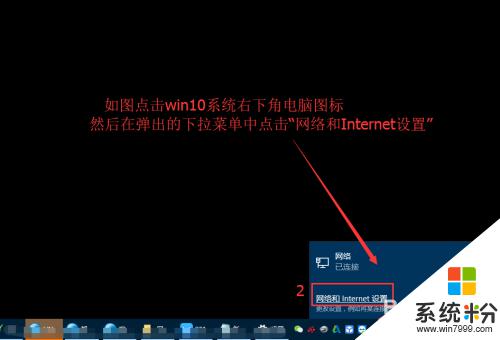
2.在弹出的网络设置窗口中,点击“以太网”,然后点击右边的“网络”,如图所示。
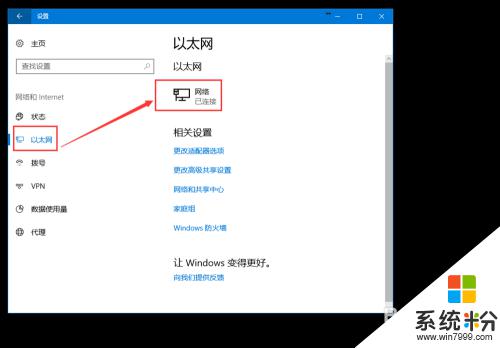
3.在查找设备和内容界面,可以设置网络类型:如果处于“关”状态,则计算机网络类型为“公用网络”,如图所示。
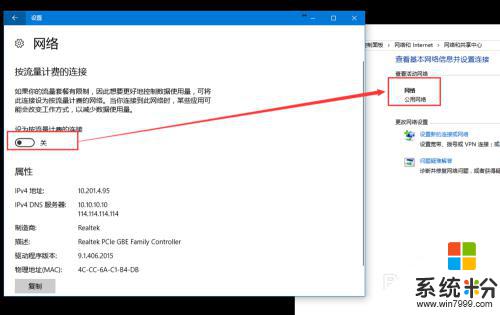
4.如果需要查找此网络上设备,然后自动连接到打印机和电视机等设备。处于“开”状态,则计算机网络类型为“专用网络”,如图所示。
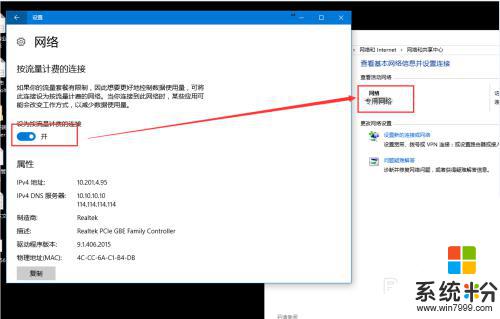
5.其他打开网络设置的方法:使用Win+I组合键唤出Windows 设置窗口(个人喜欢哪种方式就用哪种方式),点击其中“网络和Internet”
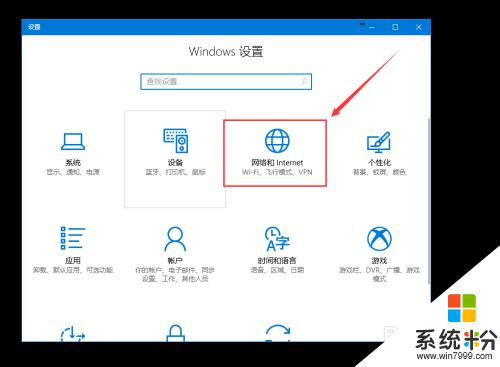
6.进入“Windows设置”之后,点击“网络和Internet”,接下来的设置都一样,如图所示。
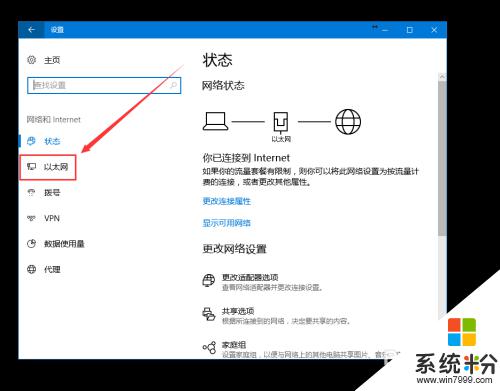
以上就是Win10系统如何将公用网络更改的全部内容,如果您遇到类似的问题,可以参考本文中介绍的步骤进行修复,希望对大家有所帮助。
我要分享:
相关教程
- ·win10电脑公用网络如何改成专用网络 win10电脑公用网络改成专用网络的方法
- ·Win10如何更改网络类型?专用网络和共公网络切换方法
- ·Win10专用网络和公用网络如何设置/修改? Win10专用网络和公用网络设置/修改的方法
- ·win10以太网专用网络 win10怎么把公用网络改为专用网络
- ·公用网络怎么改成专用网络?Windows 10 更改公用网络的方法!
- ·Win10系统公共网络和专用网络要选哪个,有什么区别?
- ·桌面文件放在d盘 Win10系统电脑怎么将所有桌面文件都保存到D盘
- ·管理员账户怎么登陆 Win10系统如何登录管理员账户
- ·电脑盖上后黑屏不能唤醒怎么办 win10黑屏睡眠后无法唤醒怎么办
- ·电脑上如何查看显卡配置 win10怎么查看电脑显卡配置
win10系统教程推荐
- 1 电脑快捷搜索键是哪个 win10搜索功能的快捷键是什么
- 2 win10系统老是卡死 win10电脑突然卡死怎么办
- 3 w10怎么进入bios界面快捷键 开机按什么键可以进入win10的bios
- 4电脑桌面图标变大怎么恢复正常 WIN10桌面图标突然变大了怎么办
- 5电脑简繁体转换快捷键 Win10自带输入法简繁体切换快捷键修改方法
- 6电脑怎么修复dns Win10 DNS设置异常怎么修复
- 7windows10激活wifi Win10如何连接wifi上网
- 8windows10儿童模式 Win10电脑的儿童模式设置步骤
- 9电脑定时开关机在哪里取消 win10怎么取消定时关机
- 10可以放在电脑桌面的备忘录 win10如何在桌面上放置备忘录
win10系统热门教程
最新win10教程
- 1 桌面文件放在d盘 Win10系统电脑怎么将所有桌面文件都保存到D盘
- 2 管理员账户怎么登陆 Win10系统如何登录管理员账户
- 3 电脑盖上后黑屏不能唤醒怎么办 win10黑屏睡眠后无法唤醒怎么办
- 4电脑上如何查看显卡配置 win10怎么查看电脑显卡配置
- 5电脑的网络在哪里打开 Win10网络发现设置在哪里
- 6怎么卸载电脑上的五笔输入法 Win10怎么关闭五笔输入法
- 7苹果笔记本做了win10系统,怎样恢复原系统 苹果电脑装了windows系统怎么办
- 8电脑快捷搜索键是哪个 win10搜索功能的快捷键是什么
- 9win10 锁屏 壁纸 win10锁屏壁纸设置技巧
- 10win10系统老是卡死 win10电脑突然卡死怎么办
